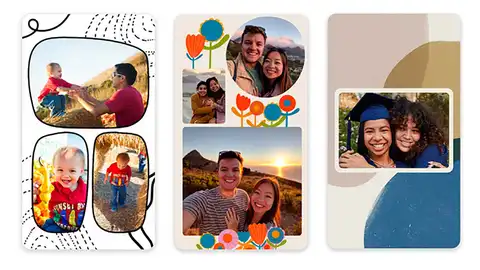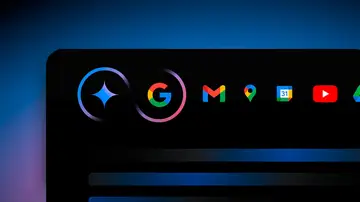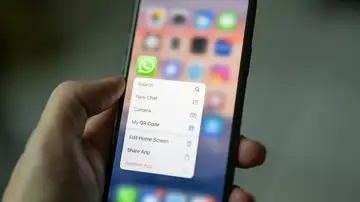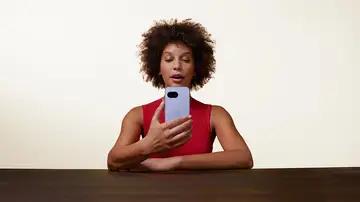UNA DE SUS MEJORES FUNCIONES
Así funciona el editor mágico del Google Pixel 9a
El nuevo teléfono de Google acaba de llegar a las tiendas, y lo hace con uno de los mejores editores de imagen.
Publicidad
Una de las grandes novedades que incluyen las últimas versiones del sistema operativo de Google es la integración de Gemini y la inteligencia artificial, tanto en el propio sistema como en algunas de sus aplicaciones. A continuación, te contamos cómo sacarles el máximo partido a las nuevas características del Google Fotos que incluyen en uso de esta tecnología como es el editor mágico.
Sácale partido a editor mágico de Google Fotos con estos consejos
Una de las aplicaciones en las que inteligencia artificial tiene una mayor presencia es Google Fotos, Además de ser un sistema de almacenamiento para nuestras fotos y vídeos, se ha convertido en una potente herramienta de edición de los mismos. Además de los ajustes de los que ya disponíamos, en las últimas actualizaciones además encontramos una nueva herramienta, basada en la inteligencia artificial.
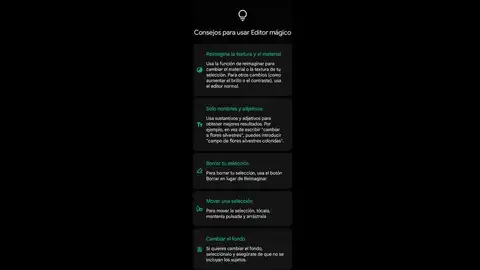
Se trata del editor mágico, en el que encontramos una serie de funcionalidades con las que darles un mejor aspecto a nuestras fotos. Para acceder a este una vez, una vez seleccionamos la imagen que queremos editar, solo tenemos que pulsar sobre el icono de colores que aparece en la esquina inferior izquierda de la pantalla. Dentro de esta sección, encontramos una serie de ajustes que de forma automática nos ofrecen retoques que de otra forma nos llevarían mucho más tiempo, que los breves segundos que tardan en ejecutarse las diferentes acciones. Entre las que se encuentran las siguientes:
Una de las funciones que encontramos es la de reimaginar, con la cual, podemos elegir las partes de la imagen que queremos cambiar. Ofreciéndonos la opción de sustituir el material o la textura de la zona seleccionada. De una forma fácil, y sin el menor esfuerzo. Una de las características de esta herramienta, es la opción de describir, a través de un pront, los cambios que queremos aplicar a las imágenes. Una buena redacción de estos es imprescindible para obtener los mejores resultados, es aconsejable utilizar adjetivos y sustantivos, que definan con exactitud lo que queremos.
Cuando tomamos una foto es inevitable que se cuelen en el encuadre objetos o personas, que no queremos que estén ahí. Gracias a herramientas como “borrar la selección”, es posible eliminarlos en cuestión de segundos. Otro de los ajustes que parecen arte de magia, es la opción que nos permite mover una selección no solo de lugar dentro de una foto, sino para llevársela a otra. Simplemente, seleccionando el objeto en cuestión, manteniéndolo pulsado y arrastrándolo hacia la posición en la que lo colocaremos de forma definida.
Si alguna vez has deseado estar en un determinado lugar, ahora puedes hacerlo, aunque sea retocando una de tus fotos. Esta función nos da la opción de cambiar el fondo de las imágenes sin necesidad de realizar ningún recorte y en cuestión de segundos. Simplemente seleccionando el fondo a sustituir, teniendo cuidado de no incluir aquellos objetos que no queramos eliminar ni a ningún objeto. Y describir con exactitud el fondo que queremos que tenga a partir de este momento.
Publicidad